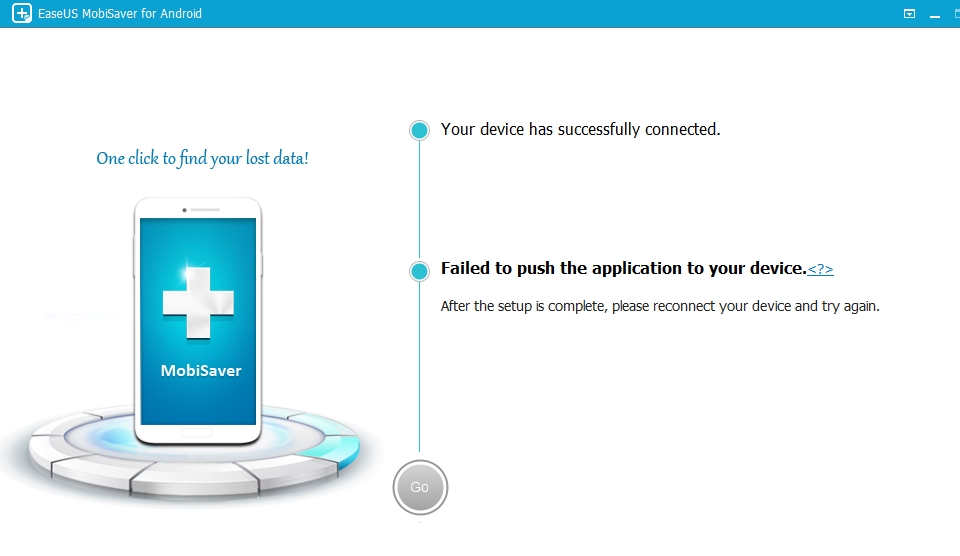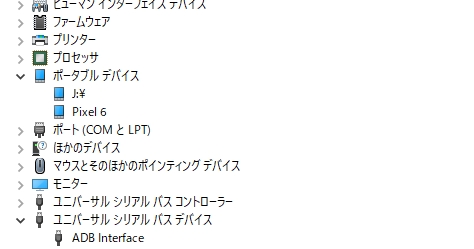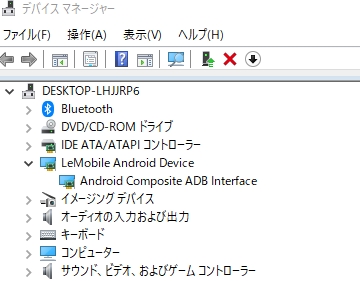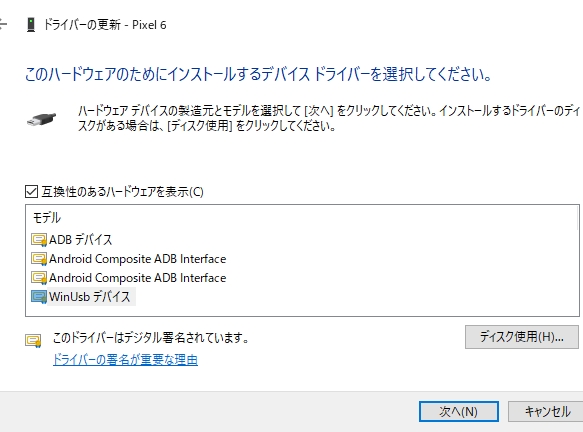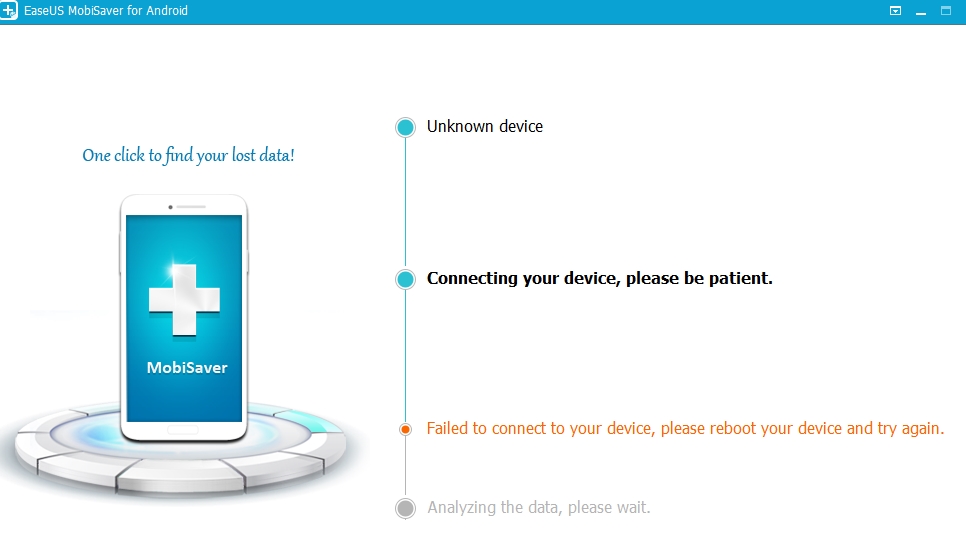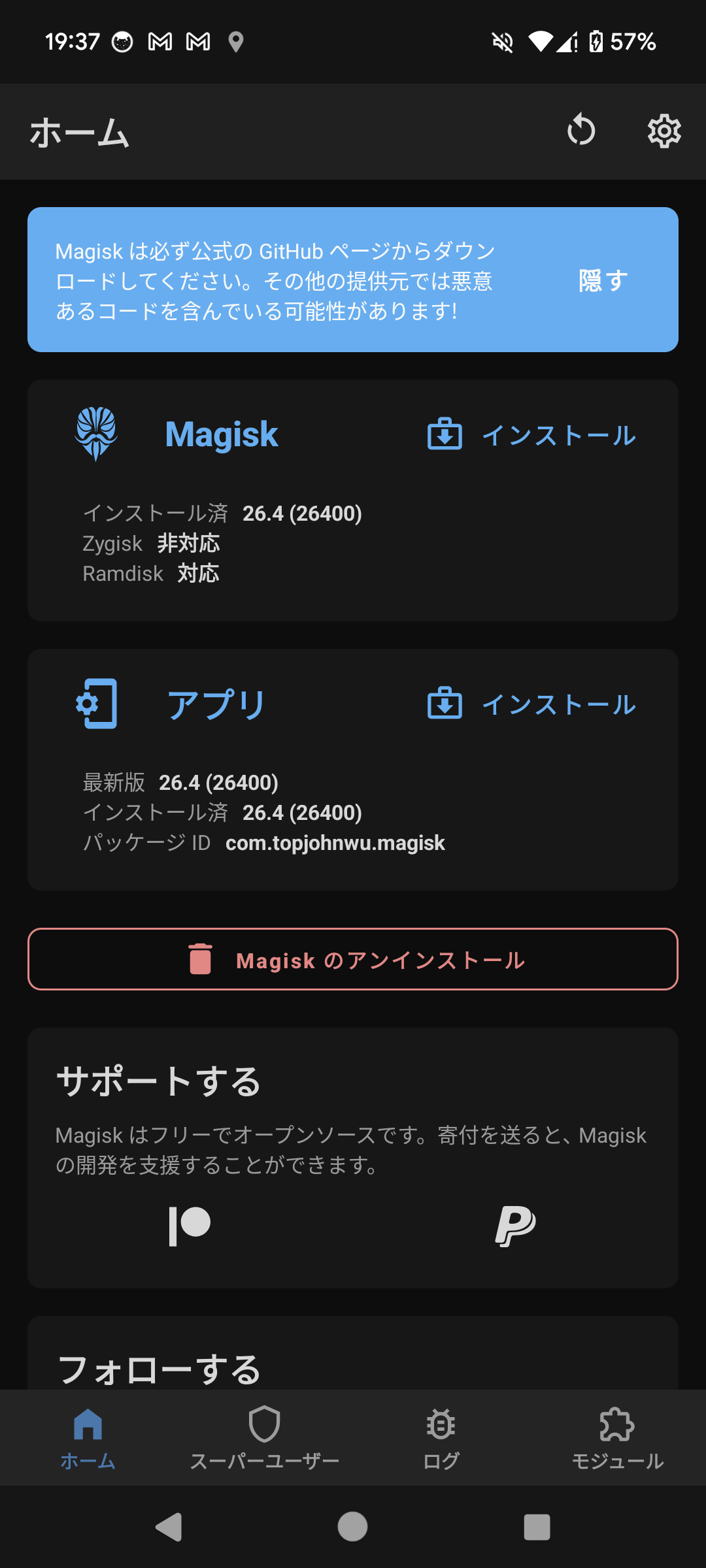スマホPixel6をroot化して消し飛んだ写真動画データのデータリカバリーを試みました。
結論から言うとうまくいきませんでした。諦めました。
ただ長期間の試行錯誤をしたので足跡を残しておきます。
Kingo ROOTでroot化チャレンジ
Android デバイスを root 化する方法(古い方法)
https://www.easeus.com/android-data-recovery/how-to-root.html
スマートフォンはPixel6でウィンドウズ10で更新は最新。
EaseUS Mobisaver for Android Free 5.0の有料版をパソコンへインストールしました。
サイトを参考に
1. 「Kingo ROOT」を起動します。アプリを選択し、[ワンクリック ルート] をクリックします。
までやったのですが90%で中断
スマートドンのアプリは90%で止まり「ルート化できませんでした エラーコード0x1C8B09」で止まります。
USBデバックでKingo ROOTのアプリは90%で止まり「ルート化できませんでした エラーコード0x1C8B09」で止まってしまっていました。
ここでEaseUSにEaseUS Mobisaver for Androidを使うためにルート化でMagiskのアプリ利用を勧められる。
Pixel デバイスをルート化するにはどうすればよいですか?
https://medium.com/@jonathan.mercandalli_41381/how-to-root-a-pixel-device-e893969ca5dd
動画のほうが参考になります
Magiskでroot化に成功しました!
任意ですが
Rootcheckerでインストールしたことを確認
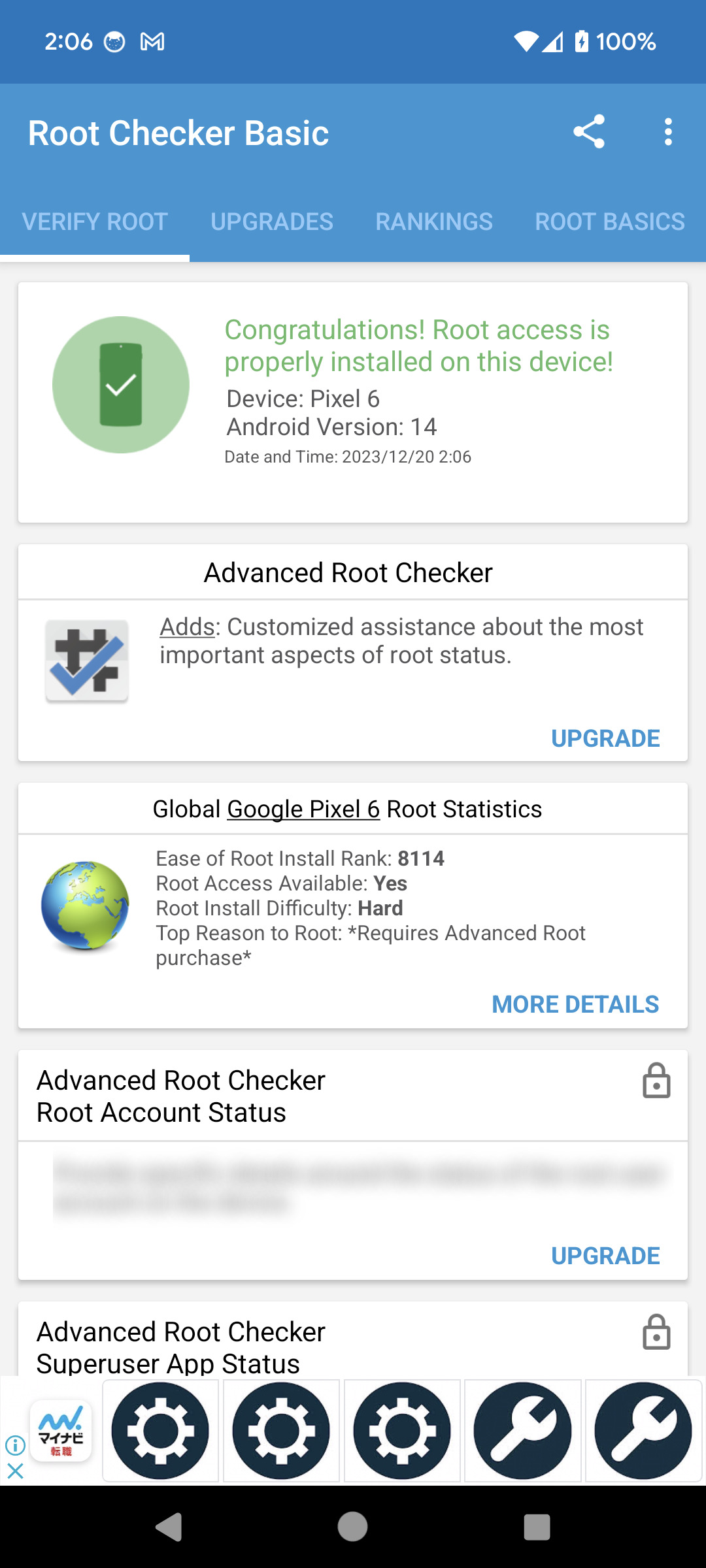
Magiskをインストールするまで
unlockが表示されずにrebootを選択
その後にまた画面に戻ったのでstartを選択
スマホのUSB接続をファイル転送に変更
フリーズする
パソコンに画面が出ていたのでブートローダーで起動をクリック
5分ほど立っても反応がなかったのパソコン側をキャンセル
フリーズのためやむを得ずコードを切断
Pixel 6 / 6 ProのPixelの強制再起動は、右サイドにある電源ボタン+ボリュームアップキーを30秒程度長押し
で再起動
デバイスマネージャーをWinUSBに変える
Pixel6のデータが工場出荷前にリセット
ブラウザ画面を中心に見ながら試す
ターミナルインストール
Windows10のため
右クリックターミナルがないことに気づく
ターミナルインストール
https://apps.microsoft.com/detail/9N0DX20HK701?hl=ja-jp&gl=JP
インストール
警告: PowerShell により、スクリーン リーダーを使用している可能性があること、および互換性のために PSReadLine が無効になっている可能性が検出されました。再度有効にするには、’Import-Module PSReadLine’ を実行してください。
のエラー
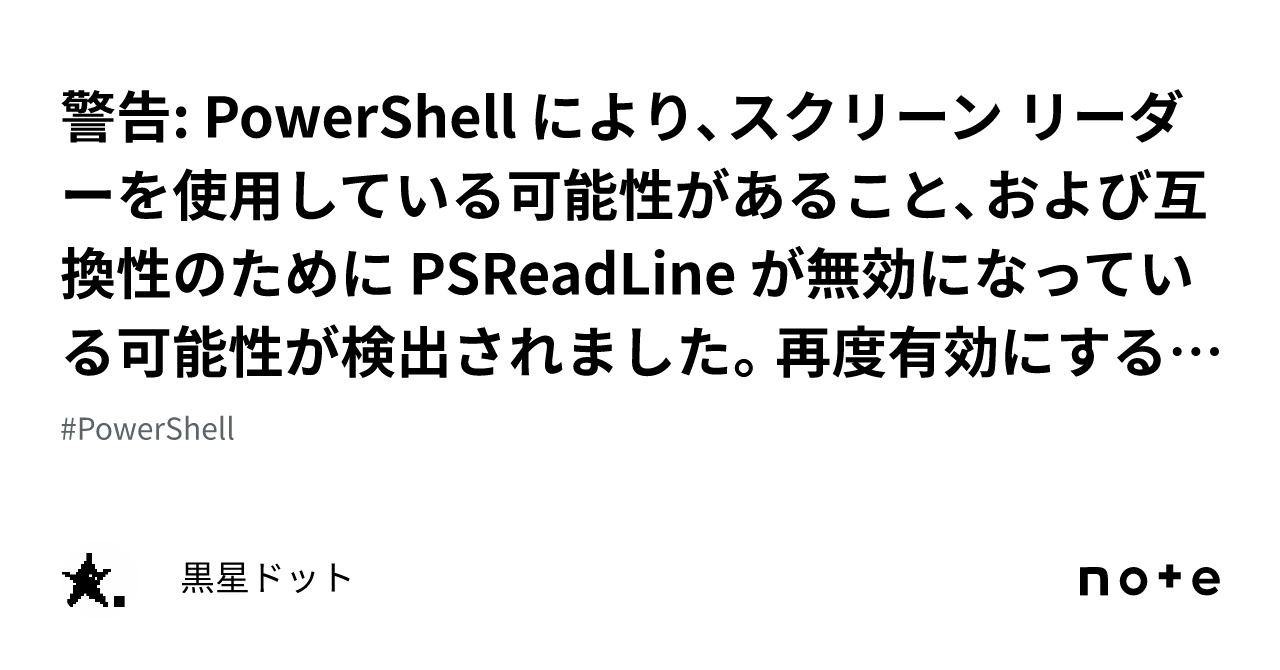
にてレジストリをゼロに
adb : 用語 ‘adb’ は、コマンドレット、関数、スクリプト ファイル、または操作可能なプログラムの名前として認識されません。 名前が正しく記述されていることを確認し、パスが含まれている場合はそのパスが正しいことを確認してから、再試行してください 。 発生場所 行:1 文字:1 + adb devices

にて
パスを追加
Windowsshellを再起動
Please enable USB debugging and then reconnect your devieのエラーの解決
スマートフォンはPixel6でウィンドウズ10で更新は最新。
EaseUS Mobisaver for Android Free 5.0が開発者向けオプションがオンかつUSBデバックモードがオンであるにも関わらず
Please enable USB debugging and then reconnect your deviceから進みません。再起動しても変わりませんでした。
デバイスマネージャで接続を更新
ADbInterfaceのWinUsbデバイスではUSBデバック前で止まってしまう
Please enable USB debugging and then reconnect your devieのエラー
右クリック→プロパティ→ドライバのタブ→ドライバの更新→コンピュータを参照→コンピュータ上の利用可能な・・→Android Composite ADB Interface→OK
接続
EaseUSの起動タイミング
USB接続→ファイル転送
開発者向けオプション起動 USBデバックオン
EaseUSを起動(他のAndroidへアクセスするソフトを起動しないこと)
しばらくまつ30秒ほど
Pixel6(デバイス名)を認識したらスタート

しかしEaseUS Mobisaver for Android Free 5.0を起動すると
Failed to push the application to your device<?>
After the setup complete, please reconnect your device and try again.
Failed to install the application to your device
https://www.easeus.com/android-data-recovery/failed-to-install-app.html
「Android スマートフォンから失われたデータを読み取るには、「AndroidRpcService」というアプリケーションをインストールする必要があります
ただし、Android では、デフォルトでマーケットから以外のアプリをインストールすることはできません。 Android の設定を変更して、提供元不明のアプリを携帯電話にインストールできるようにする方法があります。」
EaseUSの画像のページ通りにありませんでした。
なので
設定→アプリ→特別なアプリアクセス→不明なアプリのインストール→ドライブやfile by googleやMagiskを許可
しましたが何も変わりありません。
Pixel6で
・「AndroidRpcService」というアプリケーション
・Android の設定を変更して、提供元不明のアプリを携帯電話にインストールできるようにする方法
はどこにあるか?
EaseUSへの質問
デバイスの接続を確認する:デバイスが正しくUSB経由でコンピュータに接続されていること、コンピュータがデバイスのストレージを認識していることを確認してください。
→はい。正しく認識されています。
デバイスドライバの更新をチェックする:時々、古いまたはエラーのあるデバイスドライバがデバイスの認識に問題を引き起こす可能性があります。ドライバの更新または再インストールを試してみてください。
→先程インストールしたばかりの最新です。
設定を変更して未知のソースからのアプリのインストールを許可する:デバイスの設定に移動し、セキュリティ設定を見つけ、”未知のソースからのインストールを許可する”オプションをオンにしてください。
→Pixel6でこれがどこにあるのかわかりません。
デバイスが正常にルート化されていることを確認する:一部の機能やアプリはデバイスがルート権限を持っている場合にのみ使用可能です。
→root化はされています。
再インストールまたは競合するアプリをアンインストールする:一部のアプリは現在のアプリと競合する可能性があります。これらのアプリを閉じたりアンインストールしたりしてみてください。
→アプリはEaseUS Mobisaver for Android Free 5.0しか開いていません
詰む
ここまでやってPixel6はMagiskでルート化してもEaseUSに対応していないことが分かりました。